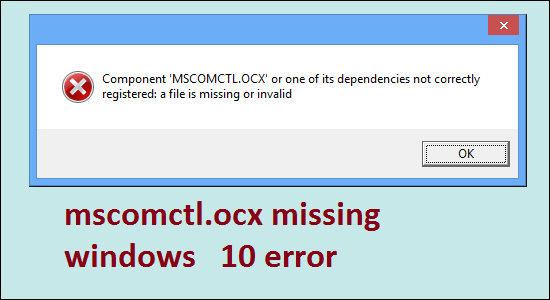MSCOMCTL.OCX ist eine ActiveX-Steuerdatei, die Bestandteil des veralteten Visual Basic 6.0 ist. Visual Basic ist ein objektorientiertes Programm von Microsoft, das zum Erstellen von Software verwendet wird. Um solche Software auszuführen, müssen Sie die richtigen Komponenten in Ihrem System installieren.
Ihre Systeme haben viele Dateien und stammen ebenfalls von Visual Basic 60.0. Die Anwendung wird nicht ausgeführt und es ist wahrscheinlicher, dass MSCOMCTL.OCX oder eine seiner Abhängigkeiten nicht registriert wird, wenn mscomctl.ocx Windows 10 fehlt oder nicht registriert ist.
Die Bibliotheksdatei kann beschädigt werden, weil mehrere Anwendungen auf dem Windows-System deinstalliert und installiert werden. Dies kann beim Neustart der Domäne auf dem Windows-Server auftreten. Eine Virusinfektion kann Änderungen an solchen Dateien auslösen, und das Problem könnte mit anderen systembasierten Problemen wie der Beschädigung von Systemdateien zusammenhängen.
In diesem Artikel zeigen wir Ihnen, wie Sie das Problem „mscomctl.ocx fehlt Windows 10“ auf Ihrem PC einfach beseitigen können.
Mögliche Fixes für mscomctl.ocx konnten nicht geladen werden
Lösung 1: MSCOMCTL.OCX-Datei ersetzen
Wann immer Sie erhalten, dass die Bibliotheksdatei nicht geladen werden konnte, sollten Sie erwägen, die aktuell verwendete Datei durch eine andere Version dieser Datei zu ersetzen. Auf diese Weise wird jeder Fehler, der zur Benachrichtigung auf dem Bildschirm führt, behoben. Hier sind die erforderlichen Schritte:
- Laden Sie die .OCX-Datei an den Ort des Programms herunter, an dem Sie das Problem haben.
- Wenn das Problem weiterhin besteht, übertragen Sie die Datei in das Systemverzeichnis,
- Wenn das Problem weiterhin besteht, prüfen Sie eine andere Methode.
Lösung 2: Registrieren Sie MSCOMCTL.OCX mit Powershell
Wenn die vorherige Methode das Fehlen von mscomctl.ocx unter Windows 10 nicht löst, empfehlen wir Ihnen, die Datei MSCOMCTL.OCX mit PowerShell zu registrieren. Hier sind die erforderlichen Schritte:
- Öffnen Sie den Datei-Explorer und gehen Sie zum Speicherort C:\Windows\SysWOW64,
- Drücken Sie dann Win+ X und klicken Sie auf Powershell (Admin),
- Geben Sie den folgenden Befehl ein:
regsvr32 c:\windows\sysWOW64\mscomct2.ocx
- Klicken Sie auf Enter und warten Sie, bis der Vorgang abgeschlossen ist.
Lösung 3: Registrieren Sie die MSCOMCTL.OCX-Datei auf einem 32-Bit-System
Gehen Sie zunächst auf die offizielle Microsoft-Website und laden Sie die Eingabeaufforderung von Microsoft Visual Basic 6.0 herunter. Verwenden Sie nach dem erfolgreichen Herunterladen WinZip oder andere Extrahierungs-Apps und ziehen Sie die heruntergeladene Datei. Kopieren Sie die MSCOMCTL.OCX-Datei mit Strg + C und um sie zu extrahieren, müssen Sie zum folgenden Pfad im Laufwerk C navigieren:
- C:\Windows\SysWOW64 im 64-Bit-System,
- C:\Windows\System32 im 32-Bit-System.
Dann müssen Sie die Datei registrieren. Gehen Sie zur Suchleistenoption und geben Sie cmd ein. Klicken Sie mit der rechten Maustaste auf Eingabeaufforderung und wählen Sie Als Administrator ausführen. Verwenden Sie in der Befehlszeile den folgenden Befehl:
Die 64-Bit-Systembenutzer müssen den Befehl ausführen:
CD C:\Windows\SysWOW64
regsvr32 mscomctl.ocx
Die 32-Bit-Systembenutzer müssen den Befehl ausführen:
CD C:\Windows\System32
regsvr32 mscomctl.ocx
Öffnen Sie das Programm jetzt und prüfen Sie, ob das Problem weiterhin besteht.
Lösung 4: Installieren Sie die problematische App neu
Wenn Sie immer noch den Fehler „mscomctl.ocx konnte nicht geladen werden“ erhalten, empfehlen wir Ihnen, die problematische App zu deinstallieren und neu zu installieren:
- Drücken Sie Win+I, um Einstellungen zu öffnen,
- Navigieren Sie zum Abschnitt Apps,
- Klicken Sie auf die problematische Software und wählen Sie Deinstallieren,
- Laden Sie die Software nach der Deinstallation herunter und installieren Sie sie erneut.
Lösung 5: Laden Sie die Datei MSCOMCTL.OCX herunter
Das Kopieren der Datei ist eine ziemlich knifflige Option, die Sie haben, aber dies ist nur eine Problemumgehung und bietet Ihnen keine zuverlässige Lösung. Wenn Sie diese Datei auf Ihren PC kopieren möchten, stellen Sie sicher, dass Sie eine zuverlässige Quelle wählen. Besser, wenn Sie die notwendigen Komponenten von Microsoft herunterladen:
- Besuchen Sie die offizielle Downloadseite für Visual Basic 6.0,
- Klicken Sie auf Herunterladen,
- Führen Sie die heruntergeladene Datei aus,
- Warten Sie, bis die App installiert ist.
Fazit
Das ist alles! Wir runden diesen Artikel nun ab. Hoffentlich helfen Ihnen die bereitgestellten Methoden dabei, den Fehler zu beheben. Wenn keine der Methoden funktioniert, empfehlen wir Ihnen, das automatische PC-Reparatur-Tool zu verwenden, das das System auf mögliche systembasierte Probleme wie BSODs, Registrierungsfehler, DLL- und EXE-Fehler, beschädigte Dateien und sogar Virusinfektionen scannt und deren automatische Behebung bereitstellt.